win10禁止后台程序的方法 win10如何禁止后台程序
更新时间:2024-03-11 11:57:47作者:yang
Win10系统中,后台程序的运行可能会占用大量系统资源,导致电脑运行速度变慢,为了提高系统的运行效率,我们可以通过一些方法来禁止后台程序的运行。例如可以在任务管理器中禁止某些程序的自启动,或者通过设置中的隐私选项来禁止某些应用程序在后台运行。通过这些方法,我们可以更好地管理系统资源,提升系统的运行速度和稳定性。
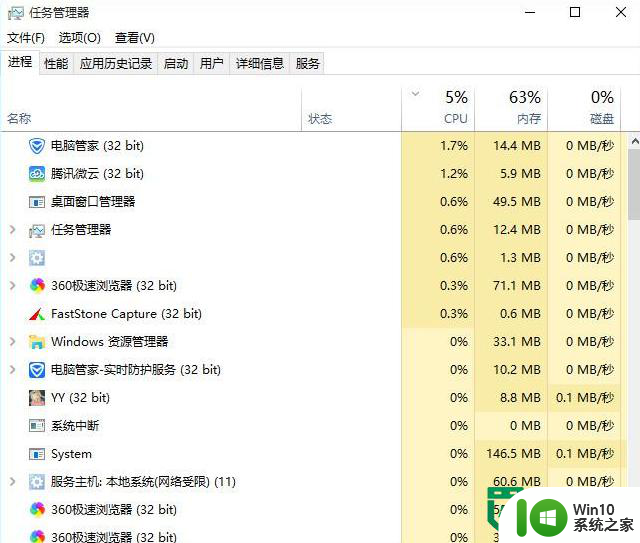
具体解决方法:
方法一:
1、按下“ctrl+shift+esc”呼出“任务管理器”,点击“详细信息”;
2、点击“进程”选卡,在名称下方框内应用中找到没用的应用进程,并选定,然后点击“结束任务”即可。
方法二:
1、点击开始菜单,点击“设置”;
2、在设置界面点击“隐私”;
3、在隐私窗口中点击“背景应用”;
4、把不需要用的后台程序的开关关上即可。
以上就是win10禁止后台程序的方法的全部内容,如果有遇到这种情况,那么你就可以根据小编的操作来进行解决,非常的简单快速,一步到位。
win10禁止后台程序的方法 win10如何禁止后台程序相关教程
- win10程序禁用操作方法 如何在win10系统中禁止指定程序运行
- win10查看后台程序的方法 win10怎么查看后台运行的程序
- win10后台程序怎么关闭 win10后台程序关闭的方法
- windows10怎么禁止程序联网 windows10禁止程序联网方法
- win10系统设置电脑程序禁止运行的操作步骤 win10系统如何设置禁止程序运行
- win10禁止程序访问网络怎么设置 win10如何禁止应用程序访问网络
- win10如何禁用某个程序联网 win10禁止指定程序访问互联网的方法
- win10关闭后台的方法 怎么关闭win10后台程序
- win10关闭无用后台程序的解决方法 win10怎么关闭没用的后台程序
- win10防火墙阻止某个程序联网设置方法 win10如何设置防火墙禁止程序联网
- windows10安装应用被阻止的解决方法 windows10禁止安装程序如何修复
- win10禁止某个应用程序运行的教程 win10如何禁止某个特定软件运行
- 蜘蛛侠:暗影之网win10无法运行解决方法 蜘蛛侠暗影之网win10闪退解决方法
- win10玩只狼:影逝二度游戏卡顿什么原因 win10玩只狼:影逝二度游戏卡顿的处理方法 win10只狼影逝二度游戏卡顿解决方法
- 《极品飞车13:变速》win10无法启动解决方法 极品飞车13变速win10闪退解决方法
- win10桌面图标设置没有权限访问如何处理 Win10桌面图标权限访问被拒绝怎么办
win10系统教程推荐
- 1 蜘蛛侠:暗影之网win10无法运行解决方法 蜘蛛侠暗影之网win10闪退解决方法
- 2 win10桌面图标设置没有权限访问如何处理 Win10桌面图标权限访问被拒绝怎么办
- 3 win10关闭个人信息收集的最佳方法 如何在win10中关闭个人信息收集
- 4 英雄联盟win10无法初始化图像设备怎么办 英雄联盟win10启动黑屏怎么解决
- 5 win10需要来自system权限才能删除解决方法 Win10删除文件需要管理员权限解决方法
- 6 win10电脑查看激活密码的快捷方法 win10电脑激活密码查看方法
- 7 win10平板模式怎么切换电脑模式快捷键 win10平板模式如何切换至电脑模式
- 8 win10 usb无法识别鼠标无法操作如何修复 Win10 USB接口无法识别鼠标怎么办
- 9 笔记本电脑win10更新后开机黑屏很久才有画面如何修复 win10更新后笔记本电脑开机黑屏怎么办
- 10 电脑w10设备管理器里没有蓝牙怎么办 电脑w10蓝牙设备管理器找不到
win10系统推荐
- 1 萝卜家园ghost win10 32位安装稳定版下载v2023.12
- 2 电脑公司ghost win10 64位专业免激活版v2023.12
- 3 番茄家园ghost win10 32位旗舰破解版v2023.12
- 4 索尼笔记本ghost win10 64位原版正式版v2023.12
- 5 系统之家ghost win10 64位u盘家庭版v2023.12
- 6 电脑公司ghost win10 64位官方破解版v2023.12
- 7 系统之家windows10 64位原版安装版v2023.12
- 8 深度技术ghost win10 64位极速稳定版v2023.12
- 9 雨林木风ghost win10 64位专业旗舰版v2023.12
- 10 电脑公司ghost win10 32位正式装机版v2023.12